Windows10のシステムフォントは、「Yu Gothic UI」。
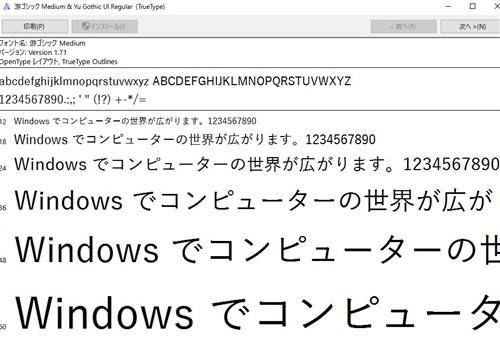
アップグレードした当初は、「見やすいかも?」と思いました。
しかし、すぐに間違いに気づく。
なんか文字がにじんでる。
ぼやけた感じで、視力が下がった?と、自分の目を疑いました。
特に漢字が見づらい。
しかし、ものぐさな私は、「まあ、見れないことはない」と、今日まで放置してました。
2か月以上使い続けて、さすがに目が疲れてきました。
どうにかしようと、やっと重い腰をあげました。
では、どうすればいいのか?まず下調べ
Windows10の設定などでは、システムフォントの変更は出来ないようです。
フォントの「変更」は出来ませんが、「調整」は出来るようです。
ということで、まずこの「調整」を、試してみる。
「ClearTypeテキストの調整」を試す
1 「コントロールパネル」の「デスクトップのカスタマイズ」を開きます。
2 「フォント」という項目の中の、「ClearTypeテキストの調整」を選択します。
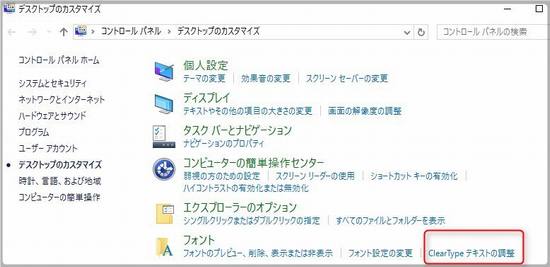
3 モニターの確認や「ClearTypeを有効にします」などの画面が出てくるので、「次へ」を選択していきます。
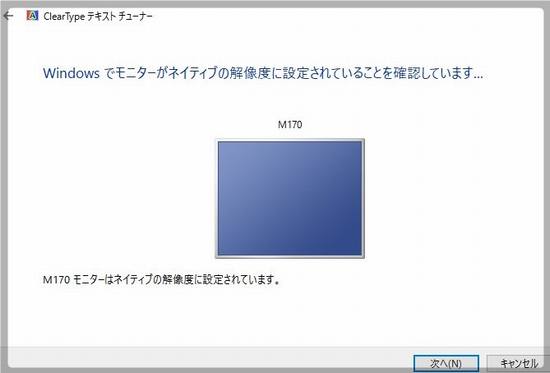
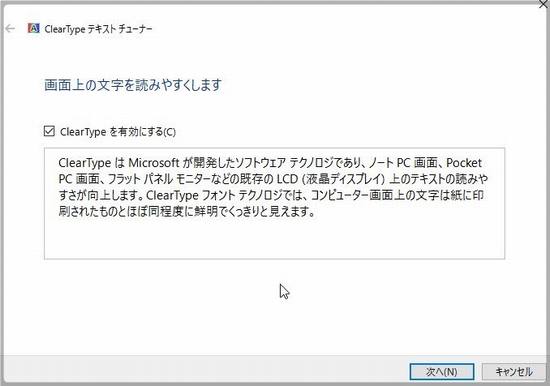
4 テキストのサンプルが出てくるので、自分が見やすいと思うものを選びます。
(5回ほどサンプルを選びます)
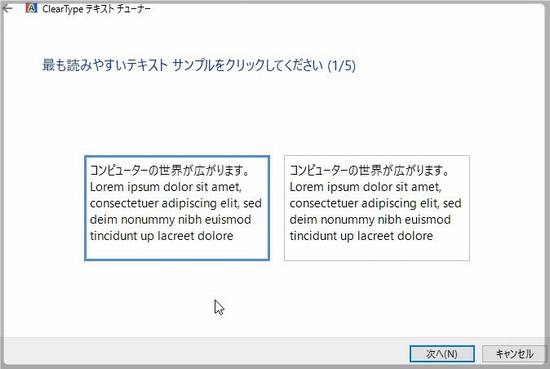
5 完了
選択が終わったら、「完了」を選んで終わりです。

完了後、フォントを見比べてみると、
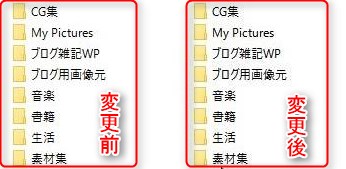
・・・・どこが変わったのだろうか?
よ~く見れば、変更後の方がくっきり見える気がする(多分)。
画像では、ほぼ同じに見える。
いや、実際のフォントを見ても、違いが分かりづらいです。
調整中の、サンプルを選択するとき、複数のサンプルの違いが分かりづらかった。
何んとな~く選んだので、それが悪かったのかな?
正直、この調整は、あまり効果が無いように思いました。
フリーソフト「Windows10 フォントが汚いので一発変更!」を使って、システムフォントを変更する
Windows10のフォントは、かなり不評なようですね。
ネットで検索すると、やはり見づらいなどといった記事をよく見かけます。
そして、システムフォントを変更したい人も多く、その情報も多くて助かりました。
そんな中見つけたのが、「Windows10 フォントが汚いので一発変更!」というフリーソフト。
ダウンロードリンク(Vector)http://www.vector.co.jp/soft/winnt/util/se511460.html
率直すぎる名前が面白い。
ダウンロード後、「FontChanger.zip」を解凍します。
「FontChanger.exe」をダブルクリックして実行します。
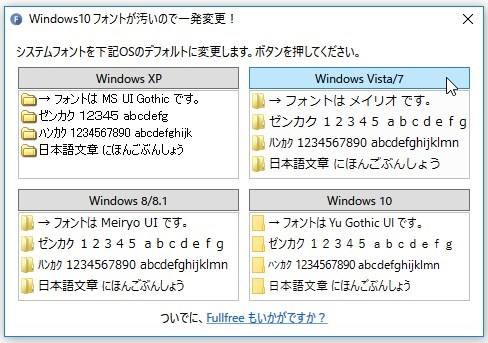
開いた画面にて、変更したいフォントのOSを選ぶだけ。
すっごくシンプルです。
簡単すぎて、「コレだけ!?」と、拍子抜けしてしまいました。
私は、Windows7(メイリオ)を使っていたので、こちらに戻しました。
こんなに簡単なら、もっと早くやれば良かったです・・・。
「Meiyo UIもだいっきらい!!」というフリーソフトもあります
今回、「Windows10 フォントが汚いので一発変更!」を使ってみました。
いろいろ調べているとき、「Meiyo UIもだいっきらい!!」というフリーソフトも、ありました。
ダウンロードリンク(Vector)http://www.vector.co.jp/soft/winnt/util/se500183.html
こちらも、結構評判が良いようです。
「Windows10 フォントが汚いので一発変更!」では、4つしか選択肢がありませんでした。
しかし、この「Meiyo UIもだいっきらい!!」は、他のフォントも選べるようです。
実際に使用してませんが、こちらの方がちょっと細かく設定が出来るようです。
まとめ
簡単に、前のOSバージョンのフォントに戻したいのであれば、「Windows10 フォントが汚いので一発変更!」
ちょっと細かく設定したい、違うフォントを使いたい、という場合は、「Meiyo UIもだいっきらい!!」
と、いったところですかね?
どちらにしても、インパクトのある名前ですね。




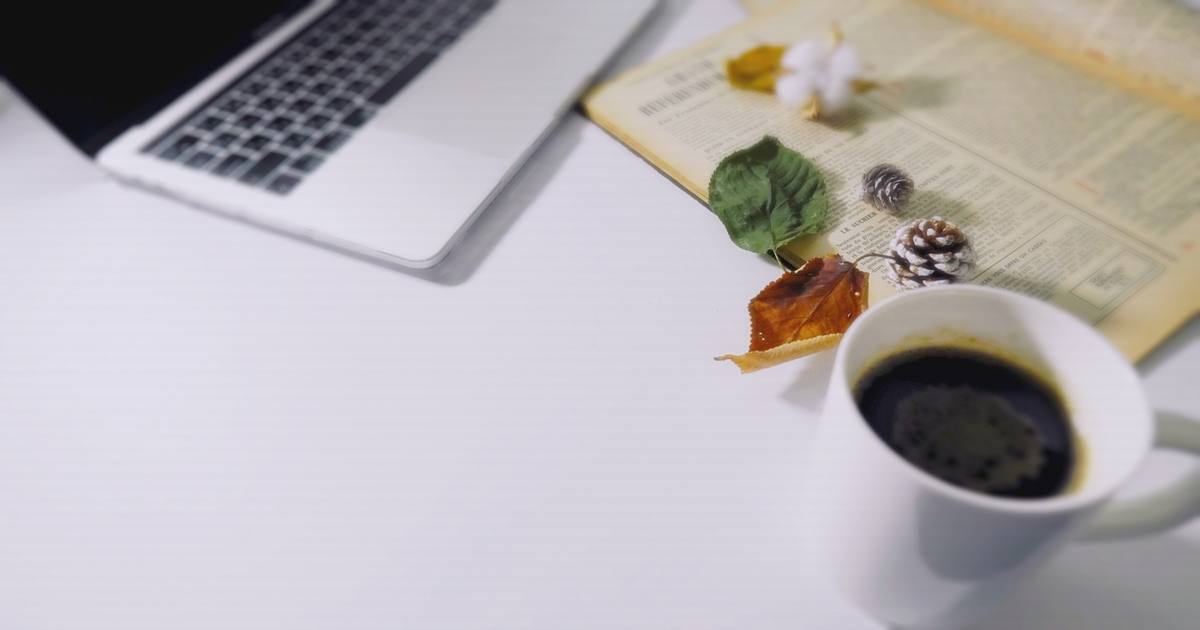





コメント